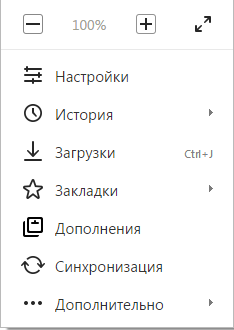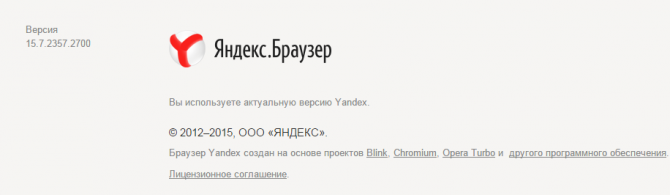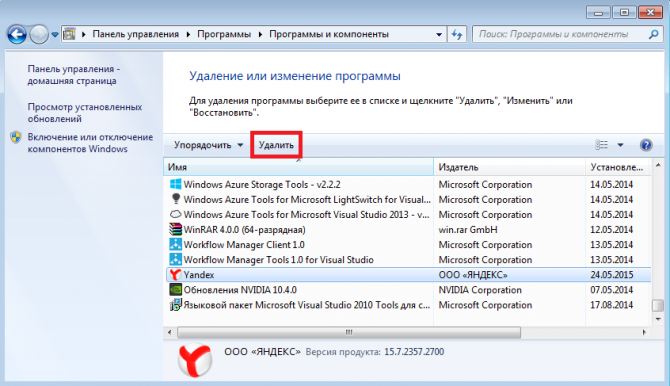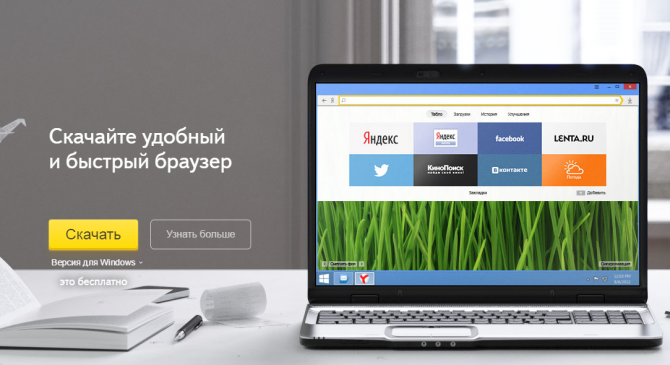- Кнопка «Назад» в Яндекс-браузере и связанные с ней проблемы
- Регулярные обновления
- Ручная переустановка
- «Умная» кнопка
- Если кнопка Назад в Chrome обратно не возвращает
- Не работает функция назад
- Back button not working \ Не работает функция назад
- На телефоне Samsung перестала работать кнопка Назад
- Что делать, если на телефоне Самсунг не работает кнопка «Назад»
- Программные неисправности
- Аппаратная поломка
Кнопка «Назад» в Яндекс-браузере и связанные с ней проблемы
Яндекс-браузер – веб-обозреватель от российского разработчика Yandex, построенный на базе Chromium. В программе реализовано множество удобных для пользователей компонентов, которые способны значительно повысить скорость работы в сети Интернет. Компания регулярно выпускает новые версии продукта и свежие патчи, однако некоторые элементы все же могут работать не совсем стабильно. В данной статье описано, почему не иногда не работает кнопка возврата назад в браузере от Яндекс, и представлено подробное руководство по решению этой неприятной проблемы.
Регулярные обновления
Вполне возможно, что возникающая у вас проблема с «Назад» уже давно решена, просто у вас на компьютере по какой-либо причине не установлен соответствующий патч.
В отличие от многих своих конкурентов в Яндекс-браузере невозможно отключить функцию автообновления. Однако, к сожалению, это не означает, что у вас со 100% вероятностью будет самая последняя актуальная версия продукта. Загрузке и установке новых патчей может мешать установленная антивирусная программа, встроенный фаервол или действия различных вирусов. Иногда автоматическая закачка может быть запрещена системным администратором вашего офиса.
Поэтому вам следует удостовериться в том, что у вас стоит актуальная версия программы.
- Запустите обозреватель.
- Откройте панель управления с помощью символа в виде трех белых горизонтальных полосок на голубом фоне, расположенных слева от кнопок управления окном.
- Выберите категорию «Advanced» («Дополнительно»).
- В ниспадающем списке необходимо открыть пункт «About Yandex Browser» («О браузере Yandex»).
- В открывшейся закладке должна присутствовать надпись «Yandex is up to date» («Вы используете актуальную версию»).
Если данной информации там нет – то вам будет доступна специальная кнопка с названием «Update» («Обновить»). Нажмите на нее, что запустить процесс скачивания и инсталляции доступного обновления.
В случае если по какой-либо причине данная кнопка недоступна для нажатия – лучшим решением будет полная переустановка программы.
Ручная переустановка
Первым делом вам потребуется удалить обозреватель.
- С помощью клавиши Windows вызовите меню «Пуск».
- Выберите «Панель управления».
- Интересующий вас раздел называется «Программы». В нем расположен пункт «Программы и компоненты».
- В открывшемся списке найдите Yandex (как правило, он находится в самом конце) и выделите его нажатием мыши.
- Нажмите на кнопку «Удалить», которая появится над списком.
- Выберите пункт «Удалить» (пункт «Переустановить» может не подойти из-за проблем с автообновлением).Чтобы установить свежую версию продукта, вы можете воспользоваться ресурсом https://browser.yandex.ru/#main. Перейдите по данной ссылке и нажмите на большую желтую кнопку «Скачать», расположенную по центру экрана.
Запустите загруженный установочный файл и дождитесь окончания процедуры. Теперь у вас установлена самая свежая на данный момент версия программного обеспечения.
«Умная» кнопка
Объект обсуждения – значок «Стрелка влево», зачастую присутствующий во многих обозревателях, проводниках и текстовых редакторах. Эта стрелка служит для возврата назад, к предыдущей посещенной странице, директории и состоянию документа. Разработчики из Яндекс, находясь в стремлении сделать свой проект как можно более качественным, подключили к этому элементу еще несколько функций.
Стрелка не только может возвращаться к предыдущим посещенным ресурсам, но и перенаправлять вас в другие программы. Если Яндекс назначен вашим обозревателем по умолчанию, то он будет запускаться при переходе по любой гиперссылке. Так что, если вы, к примеру, читая текст в Word-документе, нашли ссылку на сайт и открыли ее, то автоматически окажетесь в Яндекс-браузере. И теперь, с помощью значка «Назад» вы можете вернуться к работе с документом в Word.
К тому же, на значок «навешена» функция перехода к истории последних посещений. При нажатии по символу ПКМ открывается ниспадающее контекстное меню, в котором расположены ссылки быстрого перехода на недавно открываемые сайты и окно работы с историей браузера.
Как известно, чем проще что-то устроено, тем сложнее ему выйти из строя. Подобные объекты требуют для своей работы большого количества проверок. Увеличение количества строчек исполняемого кода загромождает интерфейс, в результате чего функция может «привиснуть» во время срабатывания.
Именно это и служит причиной того, что «Назад» не работает у некоторых пользователей. Яндекс активно работает над улучшением своего продукта, и количество баг-репортов постоянно уменьшается. Вероятнее всего, в скором времени данная неприятность перестанет беспокоить людей, выбравших этот замечательный обозреватель.
Источник
Если кнопка Назад в Chrome обратно не возвращает
… притом она хитро не работает. Кликаешь ссылку на странице, а потом, когда хочешь вернуться, то оказывается, что кнопка Назад браузера сколько её не жми, на предыдущую страницу или сайт уже не возвращает.
Разумеется, сделана такая «засада» специально и с корыстью. Просто, кому-то надо, чтобы посетитель сайта слишком шустро не сбегал, а задержался подольше. Даже когда контент на странице ему не понравился либо его как такового там вообще нет.
К слову, в англоязычном сегменте Сети для таких фокусов даже отдельный термин придумали back button hijacking (буквально, «угон кнопки Назад»). И надо сказать, что придумали далеко не вчера. То бишь, проблема эта существует давно и успешно.
Google, как глобальный лидер и мегаавторитет в деле онлайн-поиска, конечно, со своей стороны, и с этой проблемой тоже борется давненько. Но раньше получалось как-то не очень…
И вот, спустя несколько лет упорной борьбы компания выдала очередное решение, направленное против недобросовестных веб-мастеров и владельцев сайтов, позволяющих себе такого рода «шутки» с кнопкой Назад. В общем.
что делать, когда кнопка Назад браузера обратно не возвращает
Новое решение специалисты Google реализовали, само собой, в фирменном браузере Chrome. Притом сейчас оно уже работает не только в обычной компьютерной, но и в Android-версии.
Так что, если в Сеть вы ходите посредством Chrome и каким-то образом снова попали на сайт, где кнопка Назад не работает, а точнее обратно на предыдущую страницу (или сайт) как положено не возвращает, то:
- вместо стандартного быстрого клика или тапа по стрелке «Назад» просто нажмите на неё и подержите, либо тапните и подержиет кнопку «Назад» на панели навигации Android-смартфона или планшета (долгий тап);
- Chrome через секунду выдаст список последних открытых страниц, а также линк на «Всю историю» поиска;
- в нем вы кликаете/тапаете нужную, и Chrome тут же её откроет (то есть, фактически вернет вас обратно на предыдущую страницу или просто на ту, которую вы указали) в обход упомянутых хитрых фокусов с перенаправлением.
Теперь вот в Chrome есть и такое. На всякий случай отметим, что в Android-версии браузера (а конкретнее, в Chrome на Android 10) данная фича (список последних открытых страниц долгим тапом по стрелке «Назад») не работает, если в Chrome включено управление жестами.
И еще, справедливости ради, тоже отметим, что такая функция есть не только в Chrome. Аналогичное решение недавно появилось также в обычном и в мобильном Firefox.
Источник
Не работает функция назад
Back button not working \ Не работает функция назад
Edited by zet694 at 2017-10-02 21:51
После обновления еще на версию 5.x перестала моментами работать кнопка «назад»(касание), нажатие работает корректно. Я уверен что это программная проблема. Иногда начинает работать, после перепрошики на короткий период. Я уверен что это баг с настройками «сканера пальцев». Обнаружил что когда кнопка начинает работать — отображаются пальцы и предлагается их сканировать. Когда же кнопка не работает (не возвращает назад), я наблюдая артефакты и ошибки (см. скриншоты).
Когда кнопка не работает(назад функция), в разделе «идентификация по отпучатку» мы видим такое (см скриншоты) и замечу что:
1) При попытке добавить палец на скнирование, идет лишь предложение ввести имя для «пальца», сохранить не дает, пишет «ошибка сохранения». (окно когда нужно прикладывать палец не появляется)
2) Появляется 5 пустых полей, их можно выделить и выбрать, но нельзя удалить.
Когда же кнопка начинает работать, то в данном разделе мы видим нормальное наименование своих данных(имена пальцев) и при попытке добавить, корректно открывается меню и можно спокойно производить необходимые операции.
Что НЕ помогает решить данную проблему:
1) Сброс все настроек
2) Перепрошивка (После нее иногда бывает начинает работать на короткое время)
Что можно попробовать? Знаю что не мало людей сталкивались с этой проблемой, написал им в личные сообщения, но все это было за прошлый год и их аккаунты не активны.
A video showing a problem \ Видео на котором видна проблема: https://www.youtube.com/watch?v=y5MfwJpu_7w
2.jpg (49.46 KB, Downloads: 16)
Источник
На телефоне Samsung перестала работать кнопка Назад
Май 25, 2021 г. 09:27
Кнопка «Назад» располагается в правом углу нижней части экрана. Она выполняет важную функцию: упрощает навигацию во многих приложениях, или помогает отменить действие. Но иногда пользователь замечает, что на Samsung перестала работать кнопка «Назад». Разберемся, как устранить поломку.
Что делать, если на телефоне Самсунг не работает кнопка «Назад»
Программные неисправности
Проблемы с кнопкой могут объясняться программными сбоями. Они возникают по таким причинам:
- Работа сторонних приложений. Поочередно удалите программы, которые вы недавно устанавливали на смартфон. После каждой итерации проверьте, работает ли кнопка.
- Неправильные настройки. Проверьте уровень чувствительности сенсора: если он выставлен на минимум, увеличьте.
- Вирусы. Установите антивирусное программное обеспечение из магазина приложений. Запустите глубокую проверку и обезвредьте зараженные файлы, следуя инструкциям.
- Ошибки прошивки или обновлений. Если недавно обновляли систему, но пакет был установлен некорректно, это могло привести к программным сбоям. Загрузите обновления с официального сайта, или выполните перепрошивку устройства.
Если ни один из способов не помог, причина поломки связана с физическим повреждением или износом компонентов. В домашних условиях ее не устранить.
Аппаратная поломка
Отсутствие реакции на нажатие кнопки может объясняться банальным загрязнением. Следы жира, грязи на экране или пальце могут ухудшать работу сенсора. Протрите экран и вымойте руки, прежде чем пользоваться телефоном.
Аппаратные неисправности могут быть вызваны:
- Попаданием воды. Влага вызывает окисление металлических компонентов, из-за чего те перестают проводить электрический ток. В редких случаях их удается очистить, но чаще приходится полностью менять модуль.
- Повреждениями коннекторов, платы или шлейфа системного модуля. Если телефон недавно падал, перенес сильный удар или сдавление, это могло привести к серьезной поломке. Повреждения могут быть заметны внешне – это трещины, сколы, деформации корпуса, но необязательно: иногда они затрагивают только внутренние детали. Неисправные детали нужно заменить.
Если не удалось выяснить, почему на Самсунге кнопка «Назад» не работает, или проблема вызвана механическим повреждением телефона, обратитесь в сервисный центр.
Май 25, 2021 г. 09:27
Восстановление телефона Samsung после влаги
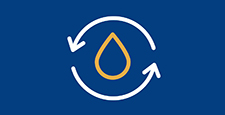
Диагностика телефона Samsung


Ремонт на ваших глазах
за 15-30 мин. Без наценок.
Приезжаем в назначенное время и место.
Ремонт на ваших глазах
за 15-30 мин. Без наценок.
Приезжаем в назначенное время и место.
8 (800) 100-39-13 — бесплатная горячая линия
для улучшения качества обслуживания, ваш разговор может быть записан
* — Представленные на сайте товарные знаки используются с правомерной информационной и описательной целью.
iPhone, Macbook, iPad — правообладатель Apple Inc. (Эпл Инк.);
Huawei и Honor — правообладатель HUAWEI TECHNOLOGIES CO., LTD. (ХУАВЕЙ ТЕКНОЛОДЖИС КО., ЛТД.);
Samsung – правообладатель Samsung Electronics Co. Ltd. (Самсунг Электроникс Ко., Лтд.);
MEIZU — правообладатель MEIZU TECHNOLOGY CO., LTD.;
Nokia — правообладатель Nokia Corporation (Нокиа Корпорейшн);
Lenovo — правообладатель Lenovo (Beijing) Limited;
Xiaomi — правообладатель Xiaomi Inc.;
ZTE — правообладатель ZTE Corporation;
HTC — правообладатель HTC CORPORATION (Эйч-Ти-Си КОРПОРЕЙШН);
LG — правообладатель LG Corp. (ЭлДжи Корп.);
Philips — правообладатель Koninklijke Philips N.V. (Конинклийке Филипс Н.В.);
Sony — правообладатель Sony Corporation (Сони Корпорейшн);
ASUS — правообладатель ASUSTeK Computer Inc. (Асустек Компьютер Инкорпорейшн);
ACER — правообладатель Acer Incorporated (Эйсер Инкорпорейтед);
DELL — правообладатель Dell Inc.(Делл Инк.);
HP — правообладатель HP Hewlett-Packard Group LLC (ЭйчПи Хьюлетт Паккард Груп ЛЛК);
Toshiba — правообладатель KABUSHIKI KAISHA TOSHIBA, also trading as Toshiba Corporation (КАБУШИКИ КАЙША ТОШИБА также торгующая как Тосиба Корпорейшн).
Товарные знаки используется с целью описания товара, в отношении которых производятся услуги по ремонту сервисными центрами «PEDANT».Услуги оказываются в неавторизованных сервисных центрах «PEDANT», не связанными с компаниями Правообладателями товарных знаков и/или с ее официальными представителями в отношении товаров, которые уже были введены в гражданский оборот в смысле статьи 1487 ГК РФ
** — время ремонта может меняться в зависимости от модели устройства и сложности проводимых работ
Источник